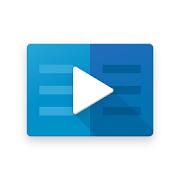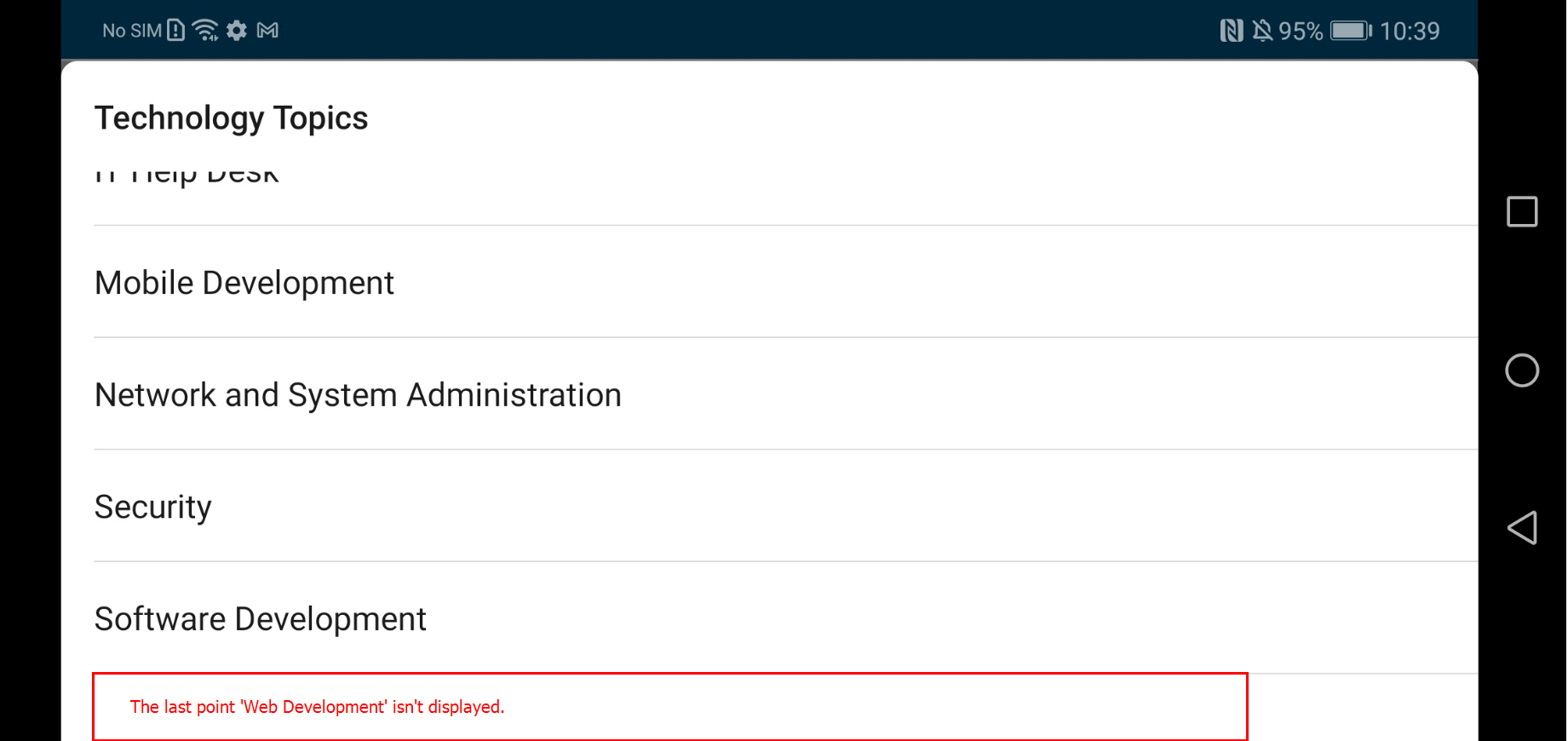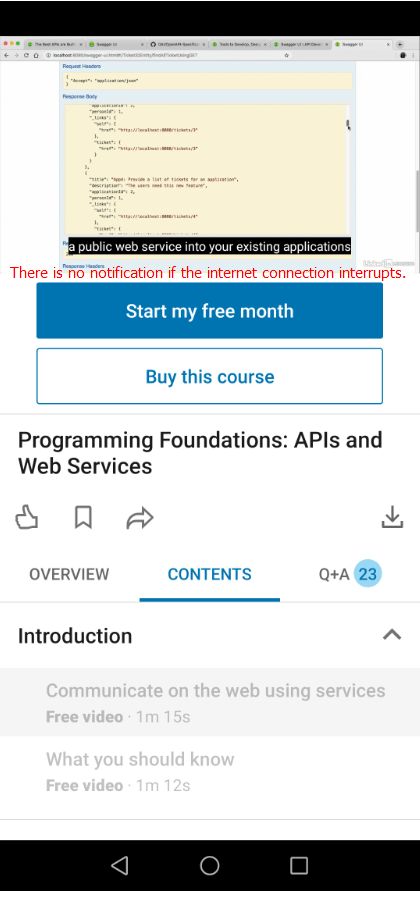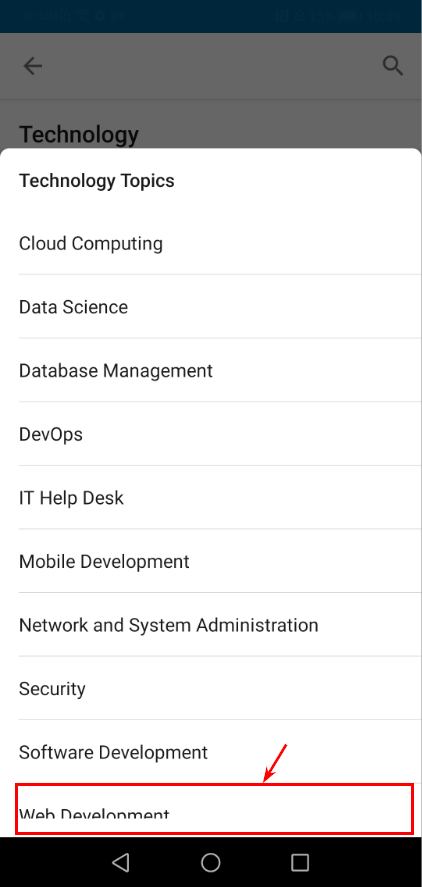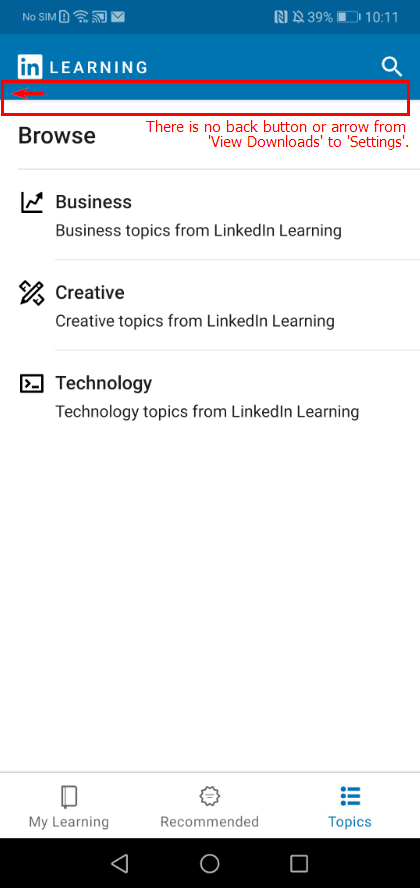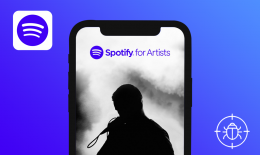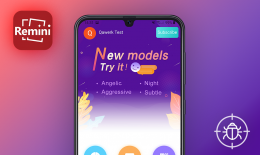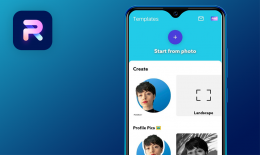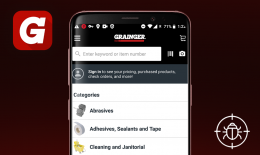LinkedIn Learning ist eine mobile Lösung für alle, die ihr Fachwissen durch Online-Lernen erweitern möchten. Die App bietet mehr als 16 000 Kurse in den Bereichen Wirtschaft, Technik und Kreativität. Ob Sie Ihre Fähigkeiten im Projektmanagement verbessern, die Kunst der zwischenmenschlichen Kommunikation beherrschen, sich mit SEO-Grundlagen vertraut machen oder das Zeichnen von Vektorgrafiken erlernen möchten, hat LinkedIn Learning einen Crashkurs für Sie. Die App hat drei große Blöcke – Mein Lernen, Empfohlenes und Themen – von denen jeder eine Menge praktischer Funktionen öffnet. Auf der Registerkarte „Mein Lernen“ können Benutzer alle ihre Kurse verwalten: den Status anzeigen, sie zu Sammlungen hinzufügen, sie mit Kollegen teilen, zum Verlauf wechseln oder sie vollständig entfernen. Der Abschnitt „Empfohlenes“ ist sehr nützlich, da Benutzer nur die relevantesten Vorschläge sehen. Da die App mit ihren Profilen synchronisiert wird, empfiehlt sie nur die Kurse, die ihren Fähigkeiten entsprechen. Mit „Themen“ können Sie schnell unzählige Kurse durchsuchen und sie unter anderem nach Typ, Niveau, Zeit bis zum Abschluss sortieren.
Die Förderung von Bildungsinitiativen ist einer unserer Grundwerte. Daher behalten wir moderne E-Learning-Lösungen im Auge. LinkedIn Learning ist ein hart umkämpfter Marktteilnehmer mit einem prominenten Markennamen dahinter, dennoch glauben wir immer noch, dass er QA-Hilfe benötigen könnte. Mal sehen.
- 28. Januar 2021
- Starten Sie die App.
- Tippen Sie auf „Empfohlenes“.
- Öffnen Sie das Video „Creating a Connection Culture“
- Tippen Sie auf „Spielen“.
- Das Video wird abgespielt.
- Aktivieren Sie den Modus „Nur Audio“.
- Starten Sie die App im Querformat.
- Tippen Sie auf „Themen“.
- Tippen Sie auf „Technologie“.
- Tippen Sie unter „Themen“ auf „Alle anzeigen“.
- Beachten Sie das Dropdown-Menü.
- Scrollen Sie nach unten.
- Starten Sie die App.
- Öffnen Sie ein beliebiges Video.
- Tippen Sie auf „Spielen“.
- Deaktivieren Sie die Internetverbindung.
- Die Videowiedergabe stoppt nach einer Weile.
- Starten Sie die App.
- Tippen Sie auf „Themen“.
- Tippen Sie auf „Technologie“.
- Tippen Sie unter „Themen“ auf „Alle anzeigen“.
- Beachten Sie das Dropdown-Menü.
- Scrollen Sie nach unten.
- Starten Sie die App.
- Tippen Sie auf „Mein Lernen“.
- Loggen Sie sich in Ihr Konto ein
- Tippen Sie auf „Einstellungen“.
- Tippen Sie auf „Downloads anzeigen“.
- Tippen Sie auf „Suchen Sie etwas zum Herunterladen aus“.
- Beachten Sie die Liste „Durchsuchen“.
- Starten Sie die App.
- Tippen Sie auf „Mein Lernen“.
- Loggen Sie sich in Ihr Konto ein
- Tippen Sie auf „Einstellungen“.
- Scrollen Sie nach unten.
- Tippen Sie auf „Barrierefreiheit“.
- Scrollen Sie nach unten zu „Barrierefreiheit @ LinkedIn“.
- Tippen Sie in den Richtlinien auf „Richtlinie zur Barrierefreiheit für Mitarbeiter in Ontario“.